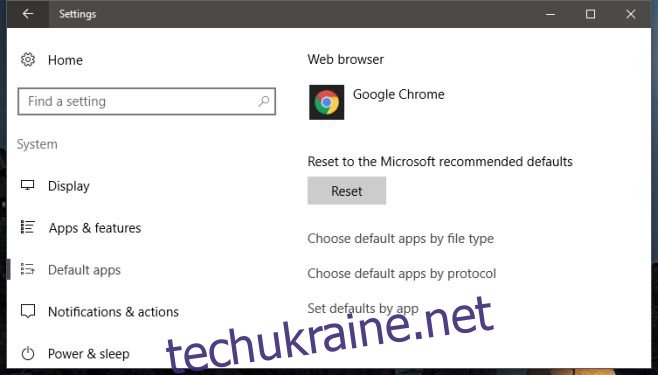Корпорація Microsoft дуже обмежувала Cortana. Cortana не дотримується налаштувань браузера за замовчуванням і надсилає всі пошукові запити в Microsoft Edge, і це робить не тільки Cortana. Багато посилань все ще відкрито в Edge, і немає можливості їх зупинити. EdgeDeflector — це крихітна програма для Windows, яка виправляє це. Це змушує Cortana використовувати ваш браузер за замовчуванням, а також перенаправляє всі інші посилання з Edge на ваш браузер. Ось як ви можете змусити Cortana використовувати ваш браузер за замовчуванням у Windows 10.
Установіть браузер за замовчуванням
Переконайтеся, що ви правильно налаштували браузер за замовчуванням. Відкрийте програму Налаштування та перейдіть до Система>Програми. Прокрутіть вниз і виберіть браузер за замовчуванням.
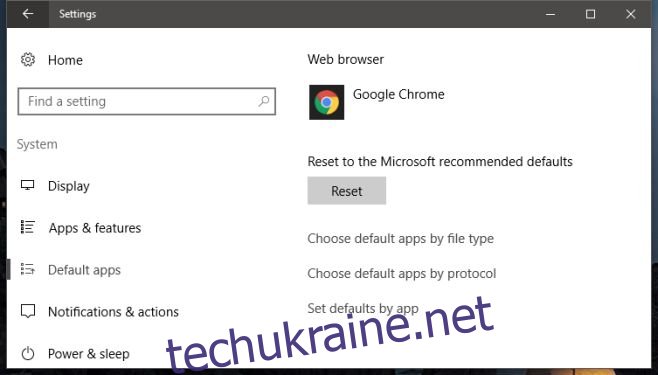
Завантажте та встановіть EdgeDeflector
EdgeDeflector не встановлюється, як звичайні програми. Завантажте EXE, скопіюйте його в C:Program Files (x86) і запустіть. Вам знадобляться права адміністратора, щоб скопіювати EXE до цього місця та запустити його. Ви не побачите жодних ознак того, що додаток встановлено. Він не відображається в списку нещодавно доданих у меню «Пуск».
Можливо, EdgeDeflector не встановлюється з цього місця. Якщо це не так, скопіюйте його в C:Program Files і запустіть його знову.
Налаштуйте EdgeDeflector
Відкрийте Cortana і знайдіть щось. Якщо EdgeDeflector встановлено правильно, ваш перший пошук у Cortana попросить вас вибрати, яку програму ви хочете використовувати для пошуку в Інтернеті. Виберіть EdgeDeflector зі списку програм.
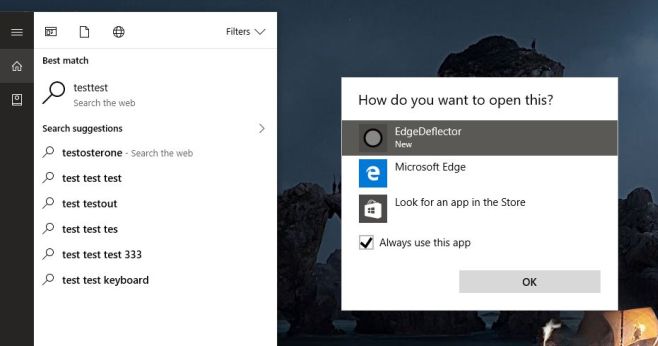
Далі вам буде запропоновано вибрати браузер. Виберіть браузер за замовчуванням, і все готово. З цього моменту Cortana використовуватиме ваш браузер за замовчуванням для всіх пошуків.
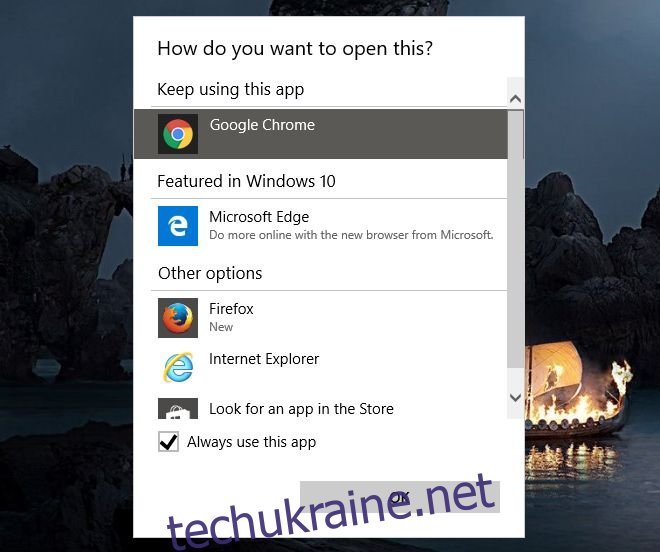
Застереження
Ця зміна не є постійною, але вона також не скидається відразу. Оновлення системи може скинути ці налаштування, і Cortana зможе повернутися до використання Edge. Щоб змусити Cortana використовувати ваш браузер за замовчуванням після скидання оновлення, знову запустіть EdgeDeflector і налаштуйте його.
Зробіть Cortana вашим браузером за умовчанням і Google
Cortana надсилатиме всі пошукові запити у ваш браузер за замовчуванням, але все одно використовуватиме Bing. Щоб обійти це, вам потрібно перенаправити пошукові запити Bing на бажану пошукову систему. Якщо ви використовуєте Firefox або Chrome, ви можете використовувати доповнення та/або розширення для переспрямування пошукових запитів Cortana з Bing на Google. Для Chrome ми рекомендуємо Chrometana, а для Firefox – рекомендуємо Bing-Google.